- Riippuvuuden asentaminen epäonnistui on virheilmoitus, jonka monet Kodi-mediasoittimen käyttäjät kohtaavat yrittäessään asentaa lisäosan.
- Tässä artikkelissa tarkastelemme muutamaa helppoa tapaa kiertää asiaa.
- Älä epäröi seurata aihetta verkkosivustollamme ja lisätä kirjanmerkkeihimme erillinen Kodi-osio.
- Voit myös lukea lisää artikkeleita meidän Suoratoistokeskus ja pysy ajan tasalla viihde-alan uusimmista uutisista.
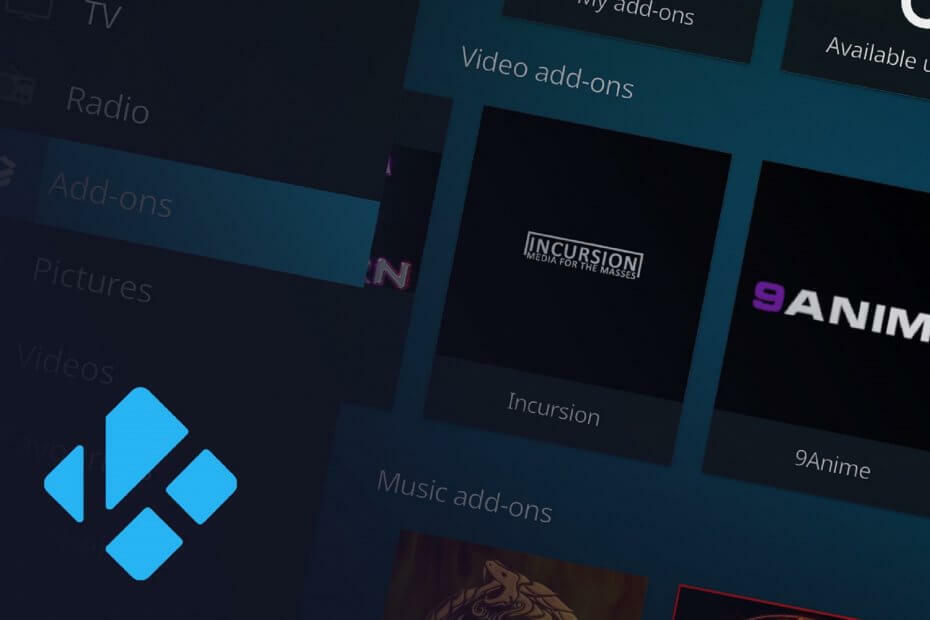
Tämä ohjelmisto pitää ajurit käynnissä ja pitää sinut turvassa tavallisista tietokonevirheistä ja laitteistovikoista. Tarkista kaikki ohjaimesi nyt kolmessa helpossa vaiheessa:
- Lataa DriverFix (vahvistettu lataustiedosto).
- Klikkaus Aloita skannaus löytää kaikki ongelmalliset kuljettajat.
- Klikkaus Päivitä ohjaimet uusien versioiden saamiseksi ja järjestelmän toimintahäiriöiden välttämiseksi.
- DriverFix on ladannut 0 lukijoita tässä kuussa.
Jos olet ollut pitkään Kodi-mediasoittimen fani, sinun on täytynyt kohdata
Riippuvuuden asentaminen epäonnistui virheilmoitus ainakin kerran, koska tämä on hyvin yleinen ongelma.Yksi parhaista asioista Kodi-mediasoittimessa on, että se käyttää kolmannen osapuolen lisäystä tarkkaan tarjotakseen kaiken tämän sisällön kaikkialta maailmasta.
Jos lisäosien ja niiden riippuvuuksien asennus epäonnistuu - Riippuvuuden asentaminen epäonnistui virhe - et voi saada haluamaasi sisältöä.
Joten tässä artikkelissa yritämme käsitellä useita tapoja korjata tämä virhe tai pakottaa asennus-riippuvuudet.
Kuinka korjaan Kodin epäonnistuneen asentamaan riippuvuuksia?
1. tyhjennä Kodi-välimuisti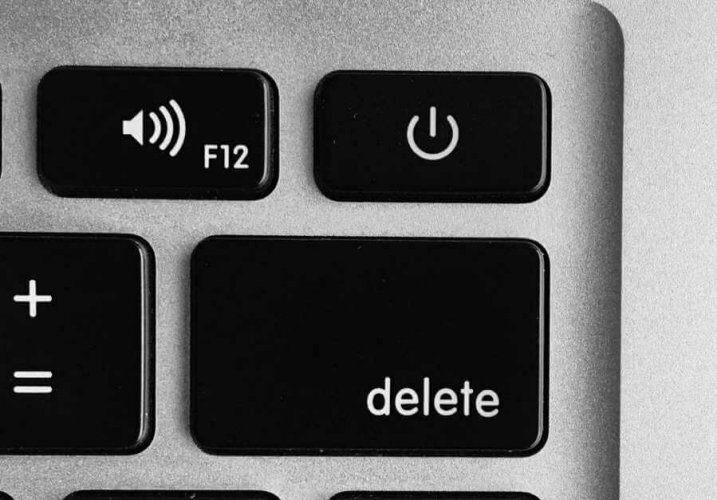
Sillä Windows / Mac / Linux, välimuisti on suositeltavaa tyhjentää erillisen lisäosan, kuten Ares Wizard, avulla. Jos olet käyttänyt Kodia jonkin aikaa, olet varmasti kuullut Ares Wizardista ihanteellisen työkalun Kodin suoratoiston pitämiseksi sujuvana.
Työkalu sisältää a ylläpitovaihtoehto, jonka avulla voit poistaa pikkukuvia, poistaa paketteja ja poistaa välimuistin / väliaikaiset tiedostot. Voit ladata .zip-tiedoston osoitteesta tässä tai asenna se suoraan Kodistasi käyttämällä tiedostolähteenä URL-osoitetta http://areswizard.co.uk/.
Sillä Android-laitteet, avaa Asetukset> Sovellukset> Kodi> Tyhjennä välimuisti> napsauta ja vahvista.
Sillä älytelevisio / Fire TV -tikku, siirry kohtaan Asetukset> Sovellukset> Hallitse asennettuja sovelluksia> Kodi> Tyhjennä välimuisti.
2. Pakota asennus riippuvuus lokitiedostoista
- Avaa asetukset valikossa.
- Mene Järjestelmäasetukset> Kirjaaminen.
- Valitse oikeasta valikosta Näytä tapahtumaloki. Siellä sinun pitäisi nähdä tarkalleen, mitä riippuvuutta ei voitu asentaa.
- Napsauta sitä> napsauta Asentaa -painiketta.
Tämä saattaa tehdä tempun ja asentaa riippuvuuden erikseen ja antaa sinun sitten asentaa lisäosan.
Vaihtoehtoisesti voit hakea Googlesta riippuvuutta ja todennäköisesti löytää .zip-tiedoston verkosta (GitHubista). Lataa se ja asenna se sitten laitteesi .zip-tiedostosta.
3. Poista Kodi-tietokanta
- Avaa asetukset valikossa.
- Mene Tiedostonhallinta> Profiilihakemisto.
- Kaksoisnapsauta Tietokanta.
- löytö Addon27.db > napsauta hiiren kakkospainikkeella ja valitse Poistaa > Kyllä.
Sulje sitten Kodi ja käynnistä se uudelleen. Sinun on otettava lisäosat uudelleen käyttöön valitsemalla Lisäosat> Omat lisäosat ja aktivoimalla uudelleen löytämäsi lisäosat.
Yritä myös asentaa lisäosa, jonka halusit alun perin hankkia. Jos sinulla on edelleen ongelmia, siirry seuraavaan ratkaisuun.
4. Asenna TVAddons-arkisto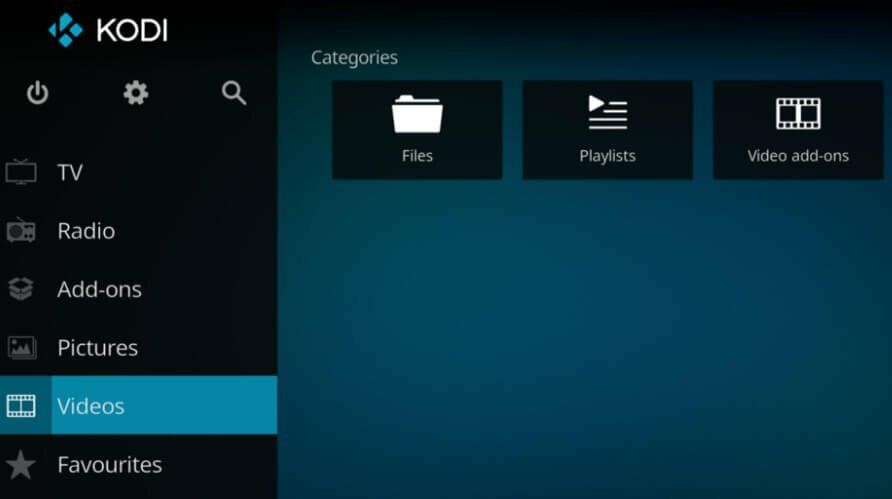
- Avaa asetukset valikossa.
- Mene Tiedostonhallinta> Lisää lähde.
- Klikkaa ja lisää URL-osoite http://fusion.tvaddons.co, anna tälle lähteelle nimi ja napsauta sitten OK.
- Siirry sitten aloitusnäytössä kohtaan Lisäosat> kello laatikkokuvakkeessa> Asenna zip-tiedostosta.
- Etsi lähde ja napsauta sitä> valitsekodi-repos> suomi> arkisto.xbmchug-3.0.0.zip.
- Toista vaihe 5 molemmille tiedostoille kodi-scrips lähde.
Palaa sen jälkeen takaisin ja yritä asentaa haluamasi lisäosat.
5. Poista ja asenna Kodi-sovellus uudelleen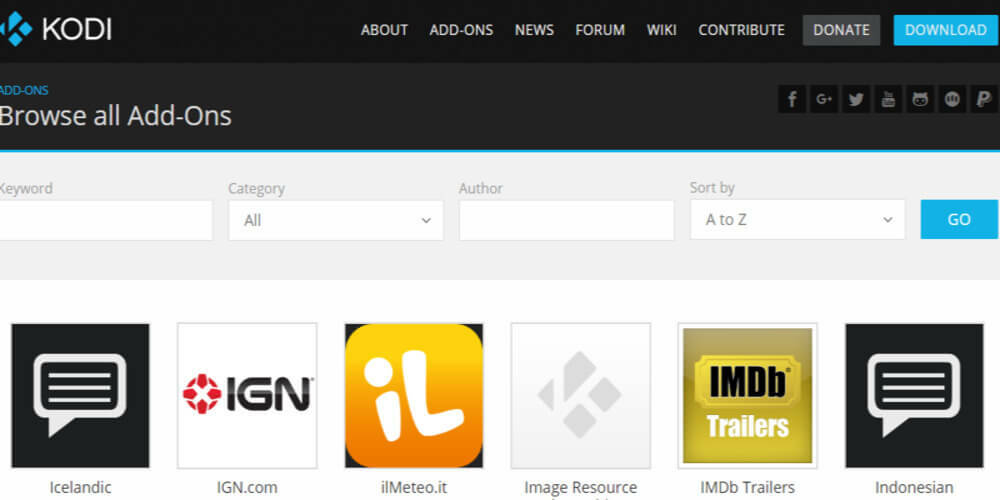
Tämä on aivan viimeinen keino, mutta todennäköisesti sinun ei tarvitse mennä niin pitkälle, koska ongelma olisi pitänyt korjata jo.
Jos kuitenkin olet täällä, Kodi-sovellus voidaan poistaa minkä tahansa laitteen Asetukset ja sovellukset / sovellukset -valikosta, mukaan lukien työpöydät. Sitten voit ladata verkkoversio tai Play Kaupasta / App Storesta löytämäsi sovellus.
Jos sinulla on muita ehdotuksia ongelman korjaamiseksi Riippuvuuden asentaminen epäonnistui Kodista, pudota meille rivi alla olevaan kommenttiosaan.
Usein Kysytyt Kysymykset
On useita syitä, miksi lisäosia ei voida asentaa Kodiin, mutta se tapahtuu usein. Joten on tärkeää tyhjentää välimuisti. Useimmissa laitteissa voit tehdä tämän Asetukset-valikosta; työpöydällä, sinun on käytettävä toista erityistä lisäosaa, kuten Ares Wizard tai Indiego.
Suositeltava tapa tyhjentää välimuisti Kodissa on käytä ylläpitolaajennusta. On olemassa useita, jotka voivat auttaa sinua siinä, ja joitain suosituimpia ovat Ares Wizard, Super Repo, Covenant, Indiego, Raw Maintenance.
Se riippuu virheestä. Yleensä viesti on erityinen ja kertoo mitä sovellus epäonnistui.
![Tämän videon toistaminen edellyttää valtuutusta Kodi [Solved]](/f/22fd5f659a812907b462c7840ce39166.jpg?width=300&height=460)

